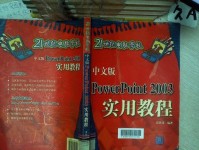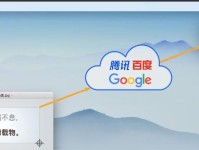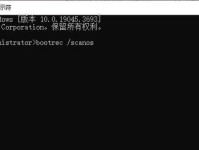在使用电脑的过程中,我们有时会遇到各种各样的问题,例如系统崩溃、病毒感染或者电脑运行缓慢等等。这时候,重装系统就是一种常见的解决方案。但是,如何进入系统重装界面,却是许多人所不熟悉的。本文将一步步教你如何进入系统重装界面,解决电脑问题,使电脑恢复正常运行。
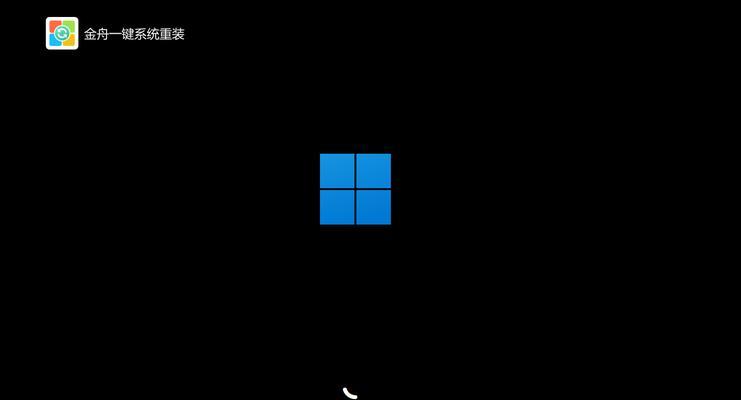
一、进入BIOS设置界面
二、选择启动项
三、选择从U盘启动
四、确认启动设备
五、选择操作系统
六、备份重要数据
七、选择系统版本
八、同意许可协议
九、选择安装方式
十、选择安装位置
十一、格式化磁盘
十二、安装系统
十三、等待系统安装完成
十四、设置用户名和密码
十五、配置首次使用设置
一、进入BIOS设置界面:长按电脑开机时显示的按键,通常是Del、F2或者F10,进入BIOS设置界面。
二、选择启动项:在BIOS设置界面中,选择“启动”选项,找到“启动顺序”或者“BootSequence”。
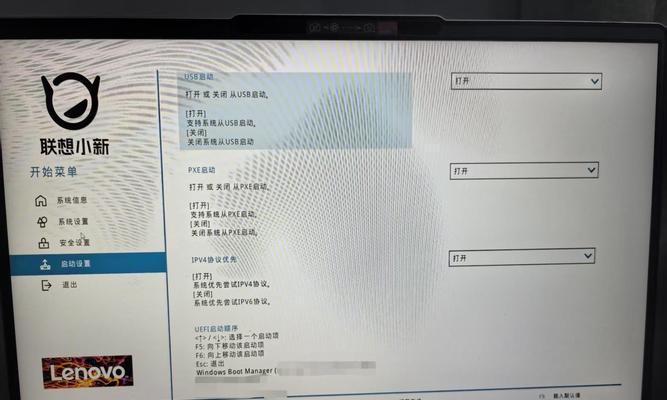
三、选择从U盘启动:将U盘插入电脑,然后在“启动顺序”中将U盘调至第一位。
四、确认启动设备:保存设置并退出BIOS设置界面,重启电脑,此时电脑会从U盘启动。
五、选择操作系统:在进入系统重装界面后,根据提示选择要安装的操作系统版本。

六、备份重要数据:在开始重装系统前,建议备份重要的数据和文件,避免数据丢失。
七、选择系统版本:根据自己的需求和拥有的系统安装盘,选择合适的操作系统版本。
八、同意许可协议:仔细阅读并同意许可协议,然后点击“下一步”继续安装。
九、选择安装方式:通常有两种安装方式,选择“清除并安装”可以清除原有系统并安装新系统,选择“保留个人文件和应用程序”可以保留原有文件和应用程序。
十、选择安装位置:选择要安装系统的磁盘或分区,并点击“下一步”继续。
十一、格式化磁盘:如果你选择了清除并安装方式,在此步骤中会提示是否格式化磁盘,确认后系统会自动格式化磁盘。
十二、安装系统:系统会自动开始安装,耐心等待安装过程完成。
十三、等待系统安装完成:系统安装过程中会进行一系列的操作和设置,等待安装过程完成即可。
十四、设置用户名和密码:在系统安装完成后,按照提示设置用户名和密码等信息。
十五、配置首次使用设置:根据个人需求,进行首次使用设置,如时区、语言等。
通过本文的教程,你已经学会了如何进入电脑系统重装界面,解决电脑问题,并让电脑恢复正常运行。重装系统可能会导致数据丢失,请一定在操作前备份重要数据。希望本文能帮助到你,让你轻松解决电脑问题。